1、通过远程桌面模式实现一对一辅导,教师可实时操控学生屏幕并标注重点;2、启用屏幕广播功能开展一对多直播教学,学生无需注册即可通过链接加入;3、结合虚拟白板软件进行交互式授课,支持多人实时观看与临时协同标注;4、在局域网部署私有中继服务器,提升校园内远程教学的传输效率与数据安全性。
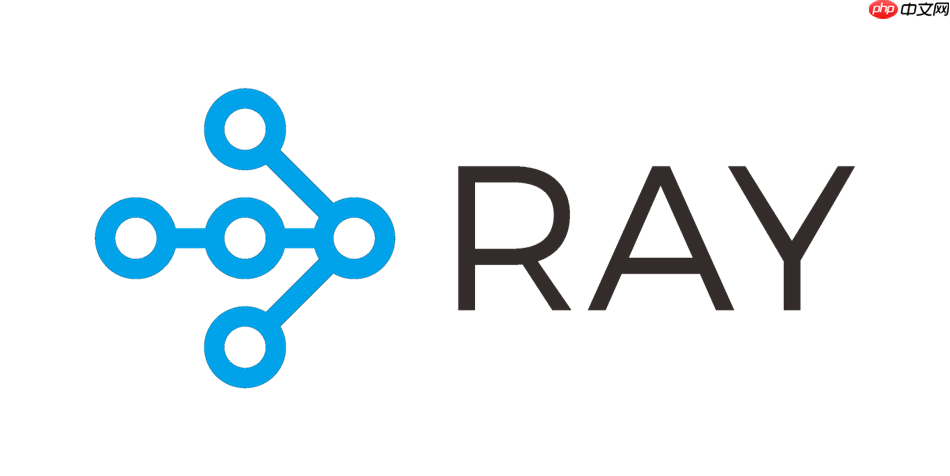
如果您希望在在线教育场景中实现高效稳定的远程教学,可能会遇到音视频延迟、屏幕共享卡顿或多人协作困难等问题。RayLink 提供了低延迟、高清晰度的远程连接能力,适用于教师与学生之间的实时互动教学。以下是利用 RayLink 实现远程教学的具体部署方法。
本文运行环境:MacBook Air,macOS Sonoma
一、通过远程桌面模式进行一对一辅导
远程桌面模式允许教师直接接入学生的设备界面,进行操作演示或问题排查,适合个性化教学场景。
1、双方设备安装最新版本的 RayLink 客户端,并完成账号登录。
2、学生在软件主界面点击“允许远程控制”,生成一次性访问码。
3、教师输入该访问码后建立连接,连接成功后可实时查看并操控学生屏幕。
4、教师在讲解过程中可使用画笔工具标注重点内容,提升教学直观性。
二、启用多端同步课堂直播
该方案适用于一对多的教学场景,教师作为主机端向多个学生终端同步传输教学画面和声音。
1、教师打开 RayLink 的“屏幕广播”功能,选择需要共享的显示器区域。
2、设置访问权限为“仅观看”,防止学生端干扰教学进程。
3、生成共享链接并通过课程平台或即时通讯工具分发给学生。
4、学生点击链接即可接入直播课堂,无需注册账号也可快速加入。
5、教师可同时开启语音讲解通道,实现音画同步传输。
三、结合虚拟白板实现交互式授课
通过将本地白板软件与 RayLink 远程共享结合,构建具备书写交互能力的数字教学空间。
1、教师启动第三方虚拟白板应用(如 Microsoft Whiteboard 或 Jamboard)。
2、在 RayLink 中选择“应用程序窗口共享”模式,仅传输白板程序画面。
3、邀请学生以观察者身份接入共享会话。
4、教师在白板上书写公式或绘图时,所有客户端均可实时看到更新内容。
5、对于需要学生参与的环节,临时切换控制权让学生完成标注操作。
四、部署局域网内离线教学网络
在校园内网环境中,可通过搭建私有中继服务器提升数据传输效率与安全性。
1、在校园服务器上部署 RayLink 支持的本地化中继服务模块。
2、配置固定 IP 地址和端口映射规则,确保内外网访问隔离。
3、教师与学生设备均连接至同一 Wi-Fi 网络,并在 RayLink 设置中指定本地服务器地址。
4、建立连接后,所有教学数据流将在内网中传输,显著降低公网延迟并保障隐私安全。






























